Az Amazon Fire TV Stick az egyik legnépszerűbb streamelőeszköz, amely segít az embereknek a régebbi tévéknek az okostévék néhány funkcióját biztosítani. De mi a teendő, ha beindul? Ha kíváncsi: „Miért olyan lassú a Fire TV Stickem?” jó helyre jött.
Ebben a cikkben bemutatjuk a 10 legjobb javítást, amelyek segítségével a Fire TV Stick újra a megszokott módon működhet.

Miért fagy le vagy pufferel a Fire TV Stick
Több lehetséges oka is lehet a Fire Stick problémáinak, többek között:
Érdemes megpróbálni leszűkíteni a problémát ezekből a gyakori okokból, hogy tudja, hogyan javíthatja ki. Az alábbiakban a Fire TV eszközök 10 javítását ismertetjük, kezdve a legegyszerűbb, legvalószínűbb megoldásokkal.
Hogyan javítsd ki a Slow Fire TV-eszközöket
Általában elég egyszerű a Fire TV Stick ismételt működése – a következőképpen kell tennie:
1. Indítsa újra a Fire TV Stick
etNyomja le és tartsa lenyomva a Kiválasztásés a Lejátszás/Szünet gombotöt másodpercig, és a Fire TV Stick újraindul. Ha ez megtörtént, ellenőrizze, hogy megfelelően működik-e.

2. Ellenőrizze a kábeleket
Győződjön meg arról, hogy az Amazon által biztosított megfelelő hálózati adaptert és HDMI-kábelt használja. Ezek biztosítják a Fire TV Stick legjobb teljesítményét. Ezenkívül ellenőrizze még egyszer, hogy mindkét kábel megfelelően van-e csatlakoztatva, és nincs-e kopás vagy sérülés..
3. Ellenőrizze (és javítsa) az internetkapcsolatot
Ha az internet miatt lelassul a Fire TV Stick, akkor ez egyszerűen megoldható.
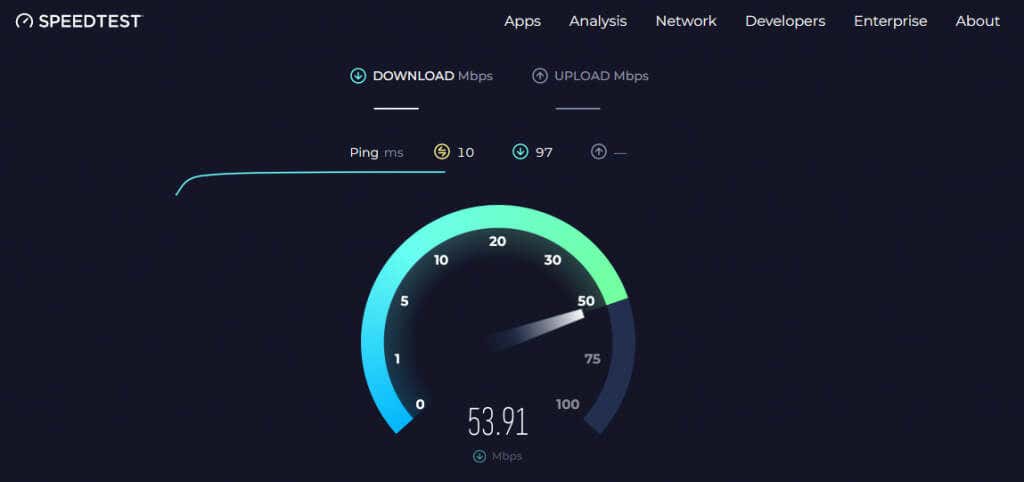
Megjegyzés:Internetszolgáltatója (ISP) korlátozhatja internetkapcsolatát csúcsidőben. Ha ez a helyzet, akkor ezalatt pufferelést tapasztalhat. Sajnos nem sokat tehetsz ez ellen, de várj.
4. Kapcsolja ki a VPN-t
A virtuális magánhálózatok (VPN-ek) negatívan befolyásolhatják az internet sebességét. A streamelési szolgáltatások gyakran megakadályozzák, hogy a felhasználók VPN-en keresztül hozzáférjenek hálózatukhoz. Ha VPN-t használ, ezek közül bármelyik okozhatja a Fire TV-eszköz lejátszását.
Próbálja meg kikapcsolni a VPN-t, és ellenőrizze, hogy a probléma megszűnik-e. Ha igen, akkor érdemes lehet minden streameléskor kikapcsolni, vagy egy másik VPN-t kell kipróbálnia.
5. Törölje az adatokat és a gyorsítótárat
Amikor sokat használja a Fire TV Sticket, ideiglenes fájlokat halmoz fel a gyorsítótárában. Időnként valami elromlik, és a fájlok egyike megsérül, aminek következtében az eszköz jelentősen lelassul. Ennek elkerülése és a Fire TV Stick felgyorsítása érdekében csak egy üres gyorsítótárra van szüksége.
Íme, hogyan ürítheti ki a gyorsítótárat:
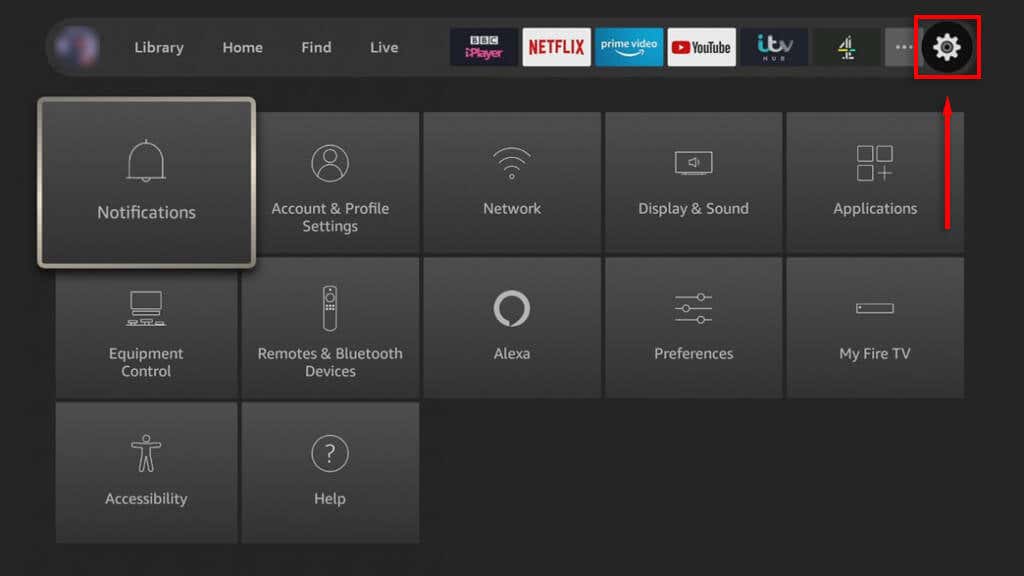
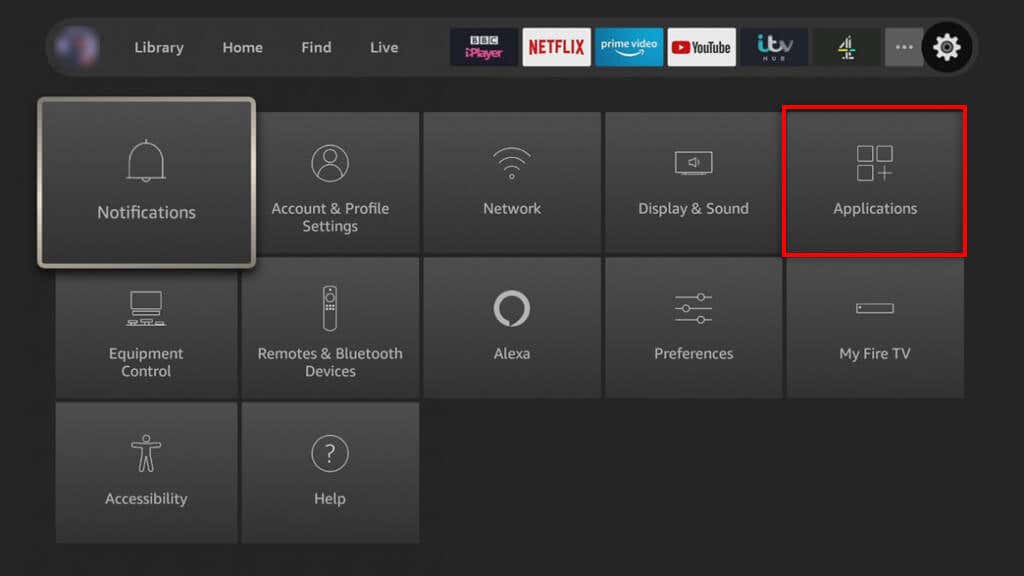
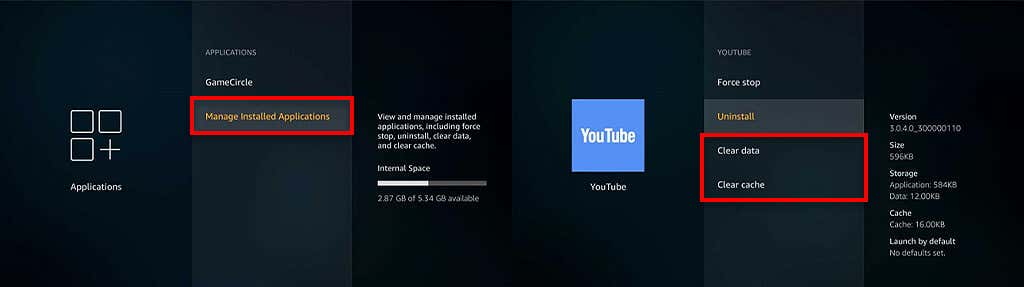
6. A háttéralkalmazások kényszerített leállítása
Ha több folyamatot és alkalmazást hagy futni a Fire TV Stick hátterében, akkor előfordulhat, hogy ezek lefagynak és nagyobb pufferelést végeznek. A probléma megoldásához egyszerűen zárja be a nem használt alkalmazásokat:
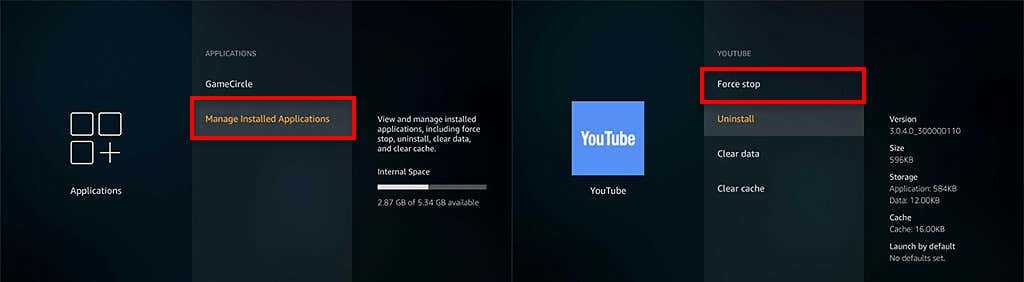
7. Távolítsa el a nem használt alkalmazásokat
Ha olyan alkalmazásokat telepített a Fire TV Stickre, amelyeket már nem használ, javasoljuk, hogy távolítsa el őket. Ez segít felszabadítani a Fire TV Stick tárhelyét, és biztosítja a lehető legzökkenőmentesebb működést. Általában a régi alkalmazások eltávolítása a legjobb módja annak, hogy megakadályozza a Fire TV Stick túlmelegedését.
Ehhez tegye a következőket:
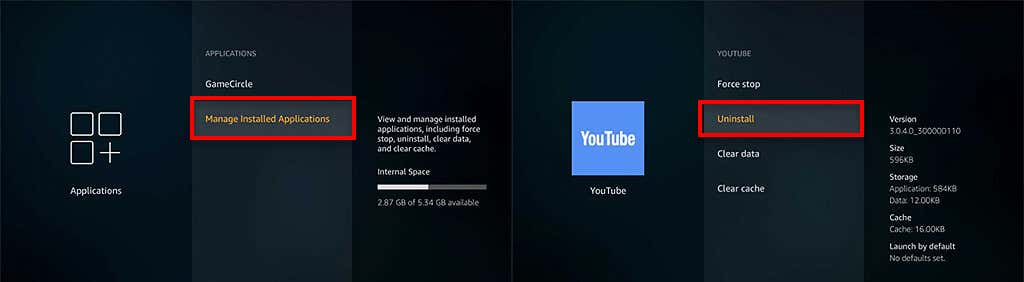
8. Frissítse Fire OS-ét a legújabb verzióra
Ha már egy ideje megvan a Fire TV Stick, akkor valószínűleg szoftver- vagy firmware-frissítésre van szüksége. Ezek a frissítések gyakran olyan javításokat tartalmaznak, amelyek kijavítják a gyakori hibákat és teljesítményproblémákat, valamint olyan biztonsági javításokat, amelyek megvédhetik eszközét a rosszindulatú programoktól.
Címzett frissítse Fire TV Stickjét :
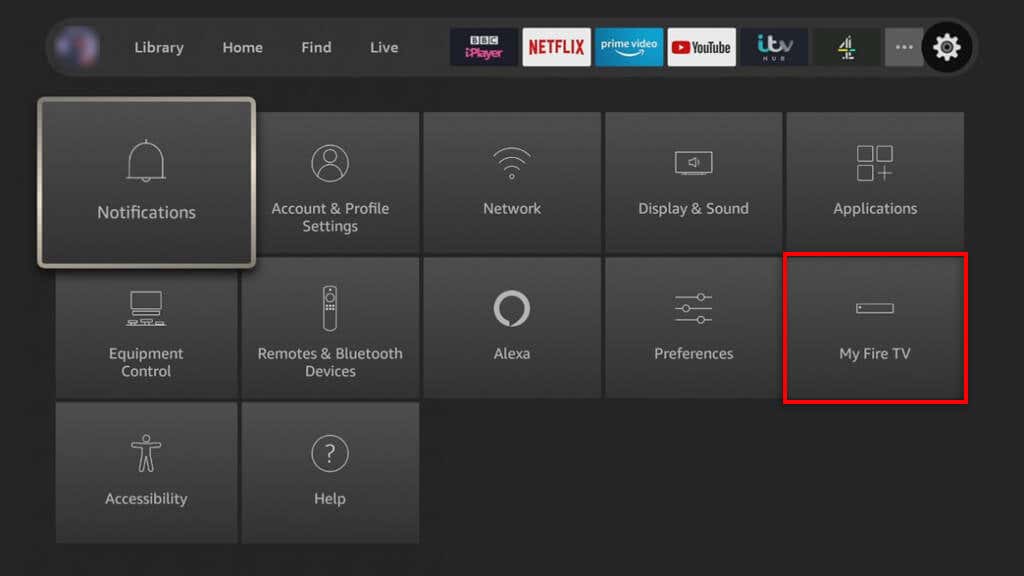
Megjegyzés:Győződjön meg arról is, hogy streamelési alkalmazásai frissítve vannak. A Fire TV Sticknek ezt alapértelmezés szerint meg kell tennie, de minden esetben lépjen a Beállítások>Alkalmazások>App Storeelemre. Győződjön meg arról, hogy az Automatikus frissítésekbe van kapcsolva, majd indítsa újra a Fire TV Sticket..
9. Kapcsolja ki az Adatfigyelést (és az egyéb beállításokat)
A Fire TV Stick adatfigyelő funkciója segít biztosítani, hogy ne lépje túl az adatmennyiséget. Az alkalmazáshasználati adatok gyűjtéséhez azonban a Fire TV Sticknek kis mennyiségű rendszererőforrást kell használnia. Emiatt a Fire TV Stick eszközök még jobban lelassulhatnak.
Az adatfigyelés kikapcsolása:
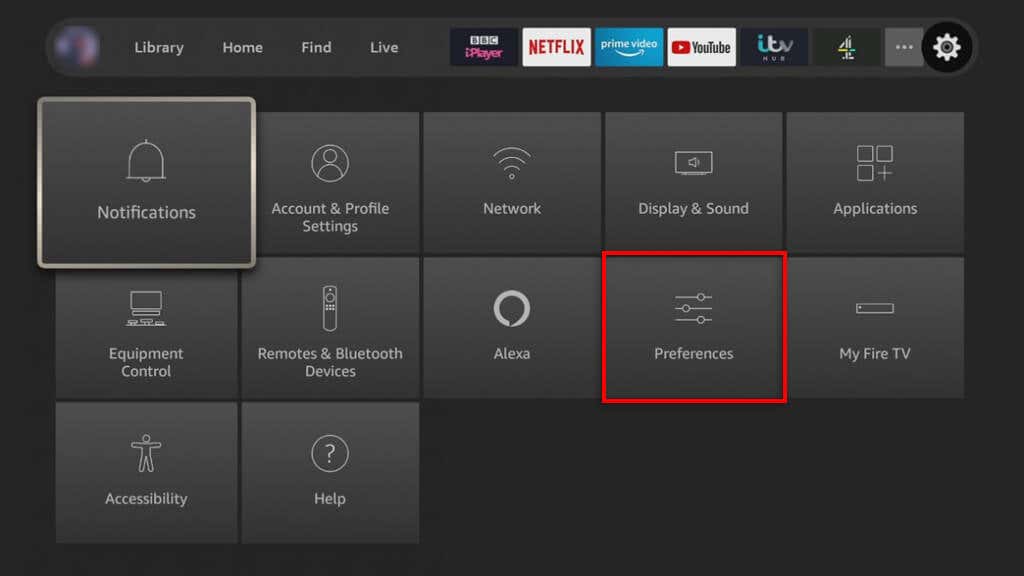
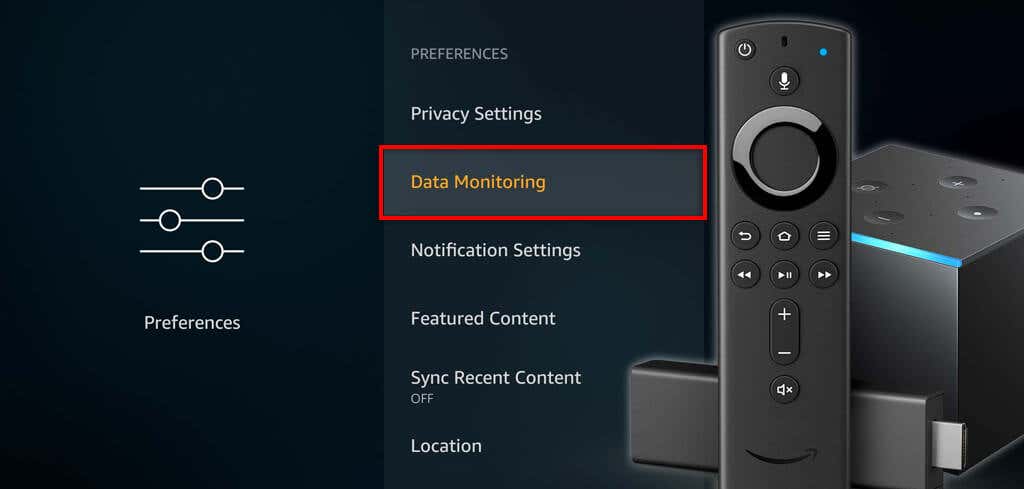
Megjegyzés:Több olyan funkciót is letilthat, amelyek felgyorsíthatják a Fire TV Sticket. Próbálja meg kikapcsolni az Alkalmazáshasználati adatok gyűjtése, az Access Prime Photos, a Share Your GameCircle becenévés az Alkalmazásértesítésekfunkciót a beállításokban. menü.
10. Állítsa vissza a Fire TV Stick gyári beállításait
Ha semmi más nem működött, az utolsó lehetőség a gyári beállítások visszaállítása. Ezzel visszaállítja a Fire TV Stick alapértelmezett beállításait, eltávolítja az összes telepített alkalmazást, és remélhetőleg kijavítja a lassú Fire TV Stick késést okozó problémát.
A Fire TV Stick gyári visszaállításához:
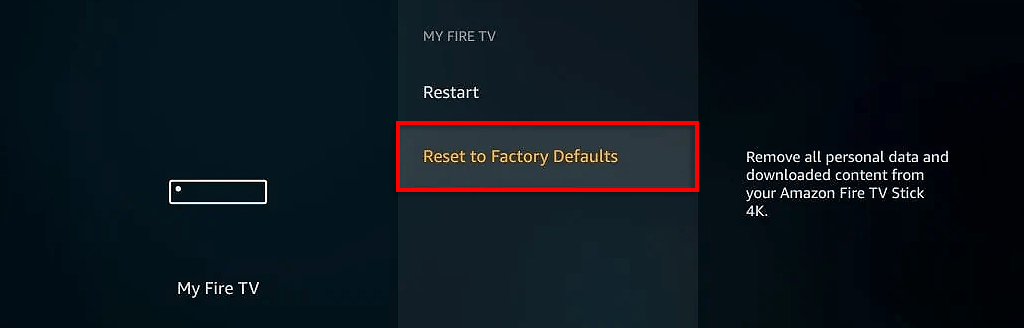
A streamelési élmény javítása
Az Amazon Fire TV Stick hihetetlenül népszerűvé vált az elmúlt néhány évben, de nem mentes a problémáktól. Remélhetőleg az ebben a cikkben található hibaelhárítási lépések segítettek felgyorsítani a Fire TV Stick teljesítményét, és ismét streamelni tudta kedvenc filmjeit és tévéműsorait..